Kom i gang med den nye startmenyen i Windows 10 jubileumsoppdatering
Start-menyen har sett små forbedringer sidenWindows 10 ble lansert i 2015. Den siste oppdateringen setter fokus på hastighet og tilpasning. Selv om noen kanskje ikke er sprø av det nye utseendet, er introduksjonen av Fliser fortsatt en viktig del av den moderne og forbedrede Start-opplevelsen. I denne artikkelen går vi gjennom forbedringene og gir deg en fin skjermbilde omvisning av hva jeg liker mest med den forbedrede Startmenyen på Windows 10 Jubileumsoppdatering.
Startmenyforbedringer i Windows 10 jubileumsoppdatering
Jubileumsoppdateringen fortsetter å bygge videre påforbedringer ved å gi mer balanse for brukere på en 2 i 1-overflate eller et annet Tabet. Start føles som hjemme enten du bruker Touch eller en mus / styreflate for å samhandle med menysystemet. Nettbrettmodus, som aktiverer en Start-meny i fullskjerm, er fremdeles i nærheten, men begynner å føles litt overflødig. Personlig ikke en fan (som du kan fortelle…)
Starte Start-menyen i Windows 10 Jubileumsoppdatering; den første du vil legge merke til er Alle apper menyen har blitt droppet og er i stedet standard forvis applikasjonsbiblioteket ditt. Jeg er enig i endringen, når du åpner Start, er intensjonen din å starte en app; den nye oppdateringen gjør det litt enklere og sparer et klikk.

Alfabetisk rekkefølge av applikasjonenbiblioteket har mindre forbedringer; tallfilteret er erstattet av en kilosnøkkel. Selv om disse forbedringene ikke betyr mye for strømbrukere, vil de for nybegynnere eller mellomledd gjøre at navigering på menyen føles mindre skurrende.
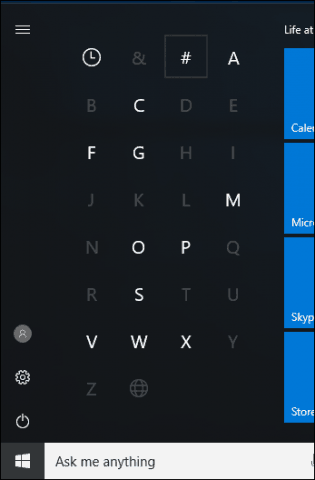
Søkeboksen er en av de vanlige måtene brukerne brukerlansere apper i Windows 10. Instant Search-funksjonen, som integreres med Cortana Search, legger til raske filtre nederst for forskjellige områder av systemet, for eksempel apper, innstillinger, dokumenter, mapper, musikk, video og nettet. Tidligere ble disse alternativene gravlagt under My Stuff.
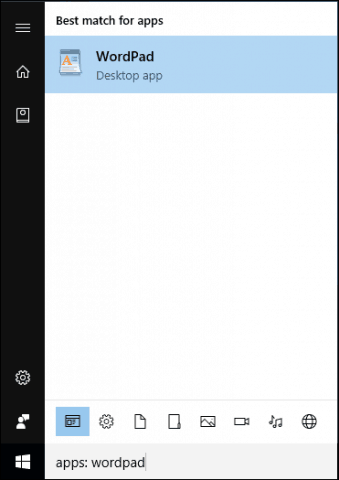
Start-menyen er strukturert på en annen måte,strømalternativer, ofte tilgjengelige mapper, og brukerprofilen din har blitt flyttet og konsolidert til knapper nederst til venstre. En hamburgermeny er lagt til for å gjøre det enkelt å velge, men også gi detaljer om hver funksjon.
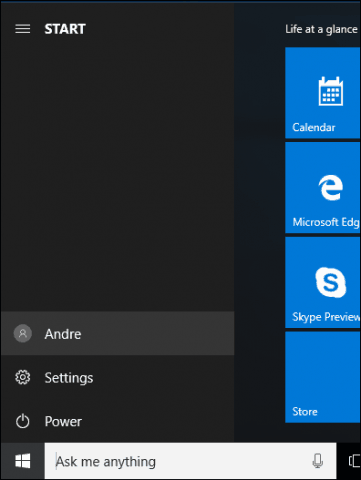
Å tilpasse Start-menyen føles mindre stiv, brukerne kan nå endre størrelsen på Start-menyen på farten horisontalt. Tidligere viste flere fliser, kreves tilgang til Innstillinger> Personalisering.
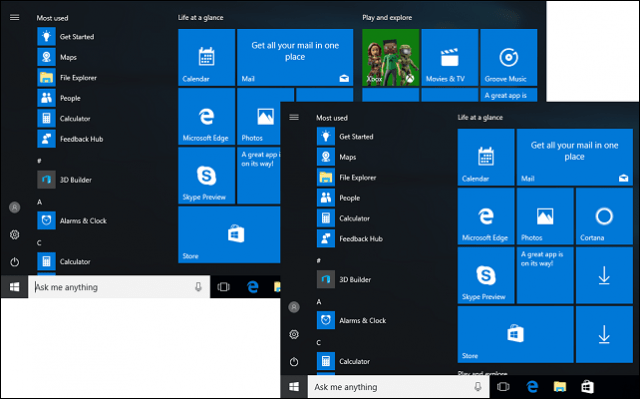
Samlet sett er forbedringene små, men velkomne. Start-menyen føles mye raskere når du starter. Hvis du bruker Windows 10 på en nettbrett, for eksempel en Surface Pro, vil Windows 8-stil-startskjermen være mindre behov. Det hadde vært fint om Microsoft la til et alternativ for å skjule alle UWP-appene på Start. For øyeblikket er den eneste måten du kan gjøre det ved å unpinning hver app manuelt, en etter en.
Hvis du gikk glipp av det, kan du sjekke den fullstendige gjennomgangen / skjermbildet omvisningen om å jobbe med Windows 10 jubileumsoppdatering i nettbrettmodus.
Hva tror du, har du blitt vant tilden nye Start-menyen siden oppgraderingen til Windows 10? Brukere som fremdeles kjører Windows 7 eller Windows 8, er noen av forbedringene som er nevne lokkende nok til å få deg til å bytte? Gi oss beskjed i kommentarene eller bli med i diskusjonen i vårt nye gP Windows 10 Forum.










Legg igjen en kommentar